如何清除 Facebook 上的缓存
已发表: 2022-05-05
Facebook 应用程序会在您使用时保存文件以供日后参考。 它有自己的带有缓存的浏览器,就像任何其他浏览器一样。 信息保存在应用程序缓存中,从而在执行某些任务时节省您的时间。 由于 Facebook 对其浏览器缓存的大小没有设置限制,因此它可能会变得相当大,从而使应用程序变慢。 如果您担心存储或 Facebook 应用程序出现问题,您可能希望清除缓存。 今天我们将向您展示如何在 Android 和 iOS 等各种设备上清除 Facebook 上的缓存。

内容
- 如何清除 Facebook 上的缓存
- 方法一:在安卓上
- 方法 2:在 iOS 上
- 方法 3:在 Web 浏览器上
如何清除 Facebook 上的缓存
Facebook 是一个无处不在的社交网络,可以在整个互联网上跟踪您。 它的共享小部件已成为 Internet 不可或缺的一部分,没有它们就很难找到页面。 Facebook 小部件不仅仅出现在网站上。 iOS 和 macOS 都本机支持它,因此您的智能手机和 PC 之间没有区别。 继续阅读以清除 Android、iPhone 和 Web 浏览器的 Facebook 缓存。
方法一:在安卓上
以下是在 Android 设备上清除 Facebook 缓存的步骤。
注意:由于智能手机没有相同的设置选项,并且它们因制造商而异,因此在更改任何设置之前,请确保设置正确。 上述步骤是在 OnePlus Nord 上执行的。
选项 1:通过应用程序
如果您清除 Facebook 缓存,您的个人帐户数据、照片或帖子将不会被删除。 以下是清除 Facebook 缓存 Android 的方法:
1. 在您的手机上打开Facebook应用程序。
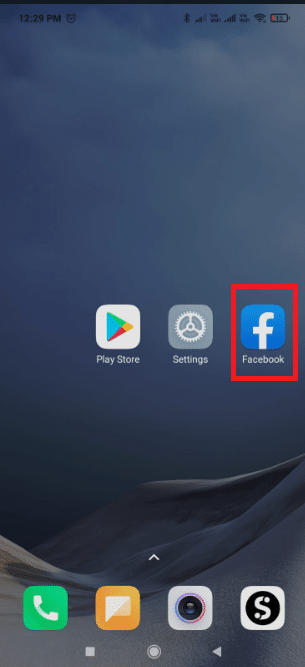
2. 点击汉堡图标。
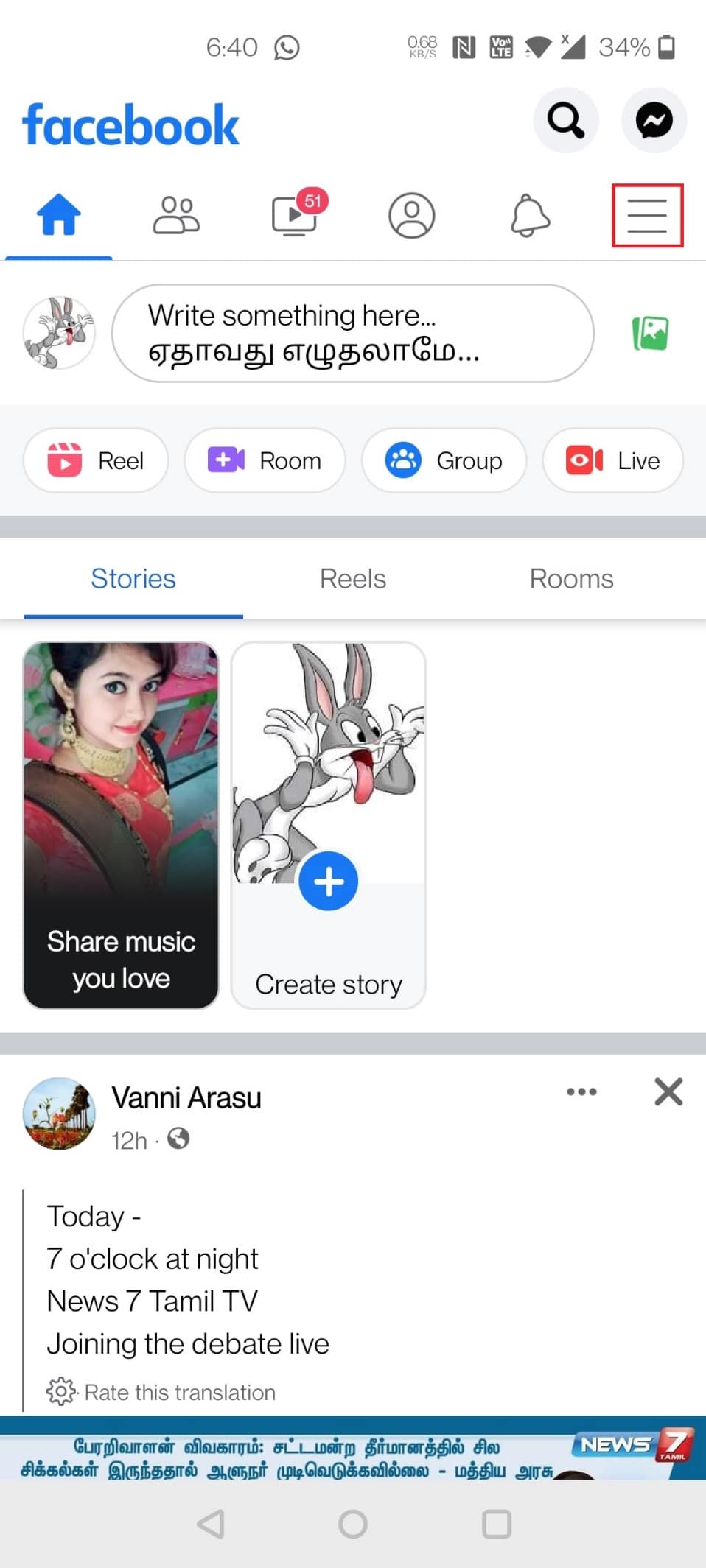
3. 滑动到页面底部,然后点击设置和隐私。
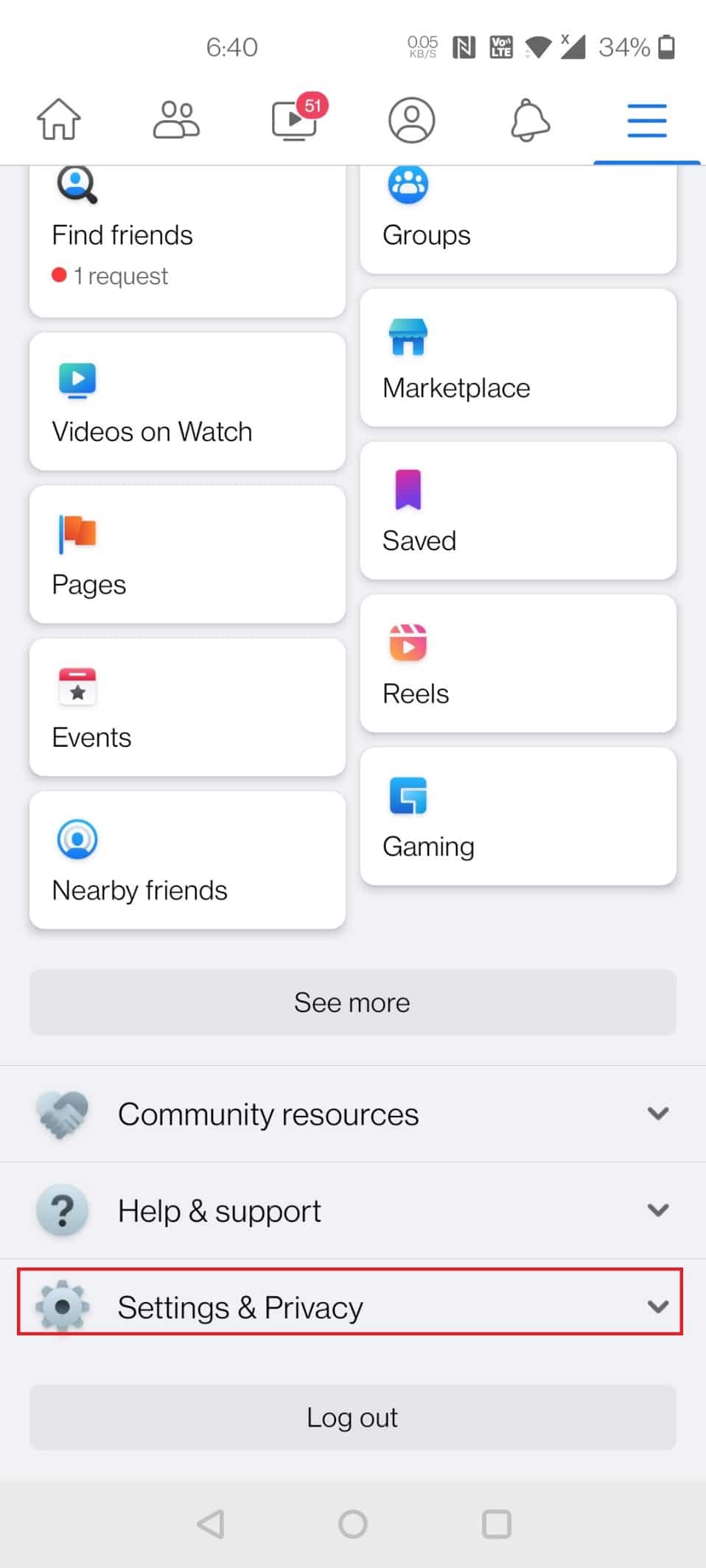
4. 点击设置。
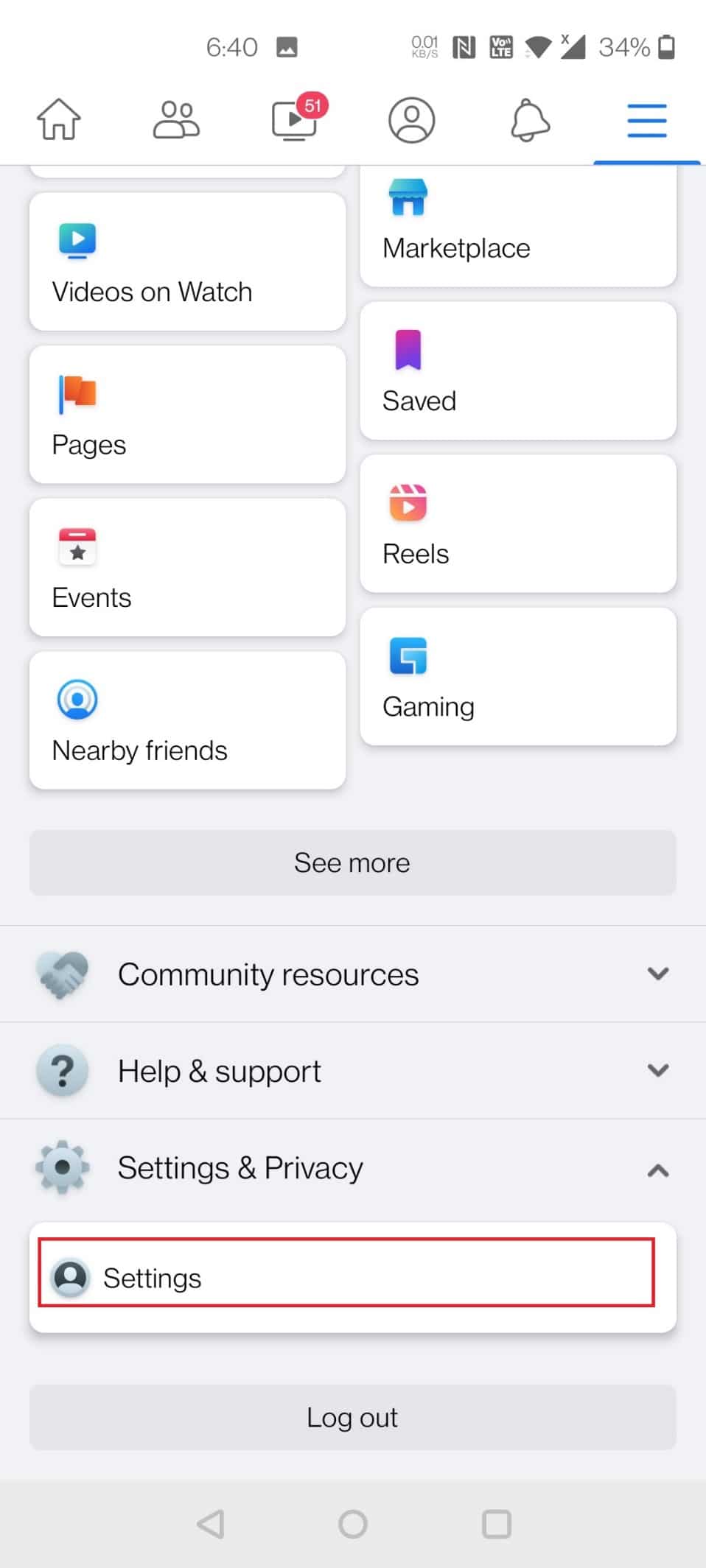
5. 向下滑动并点击权限下的浏览器选项。
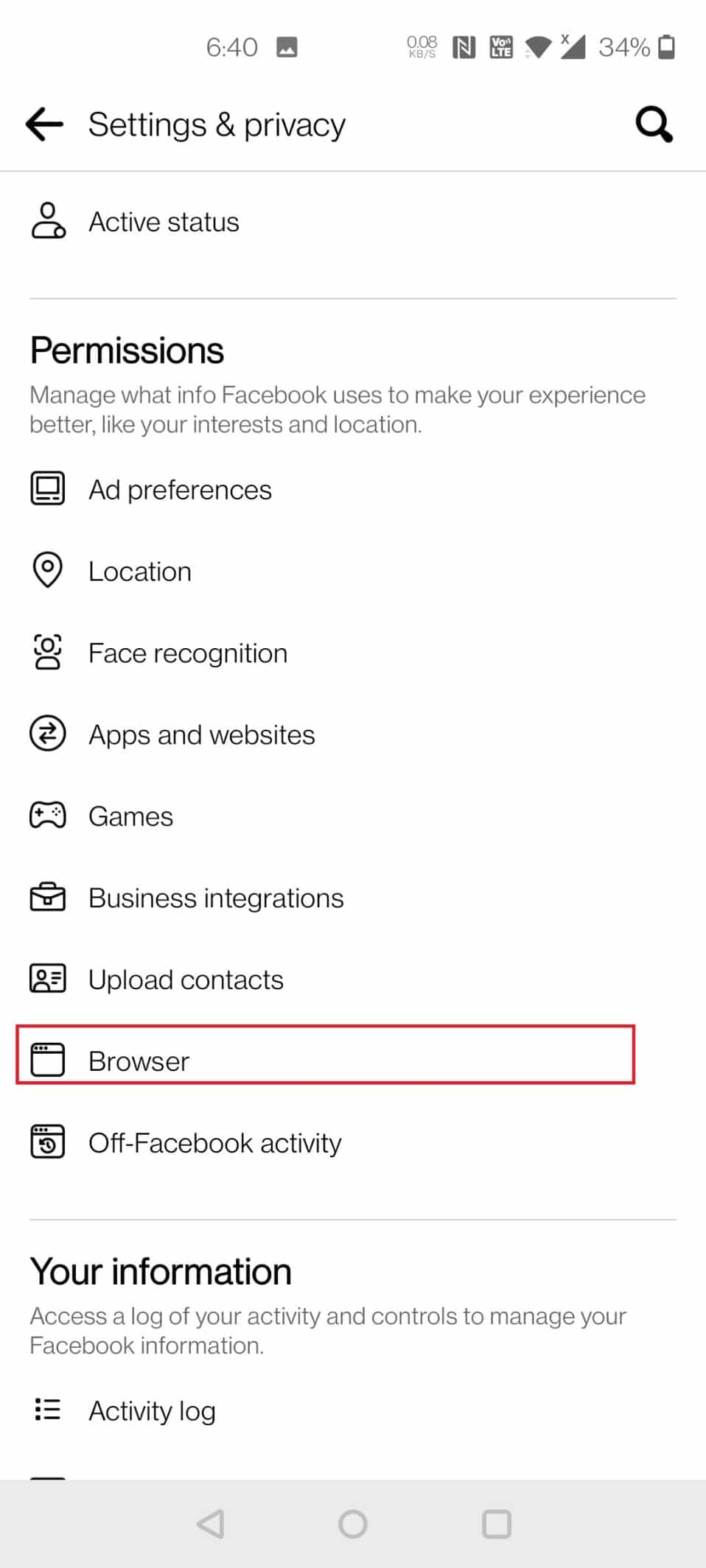
6. 点击浏览数据旁边的清除按钮。
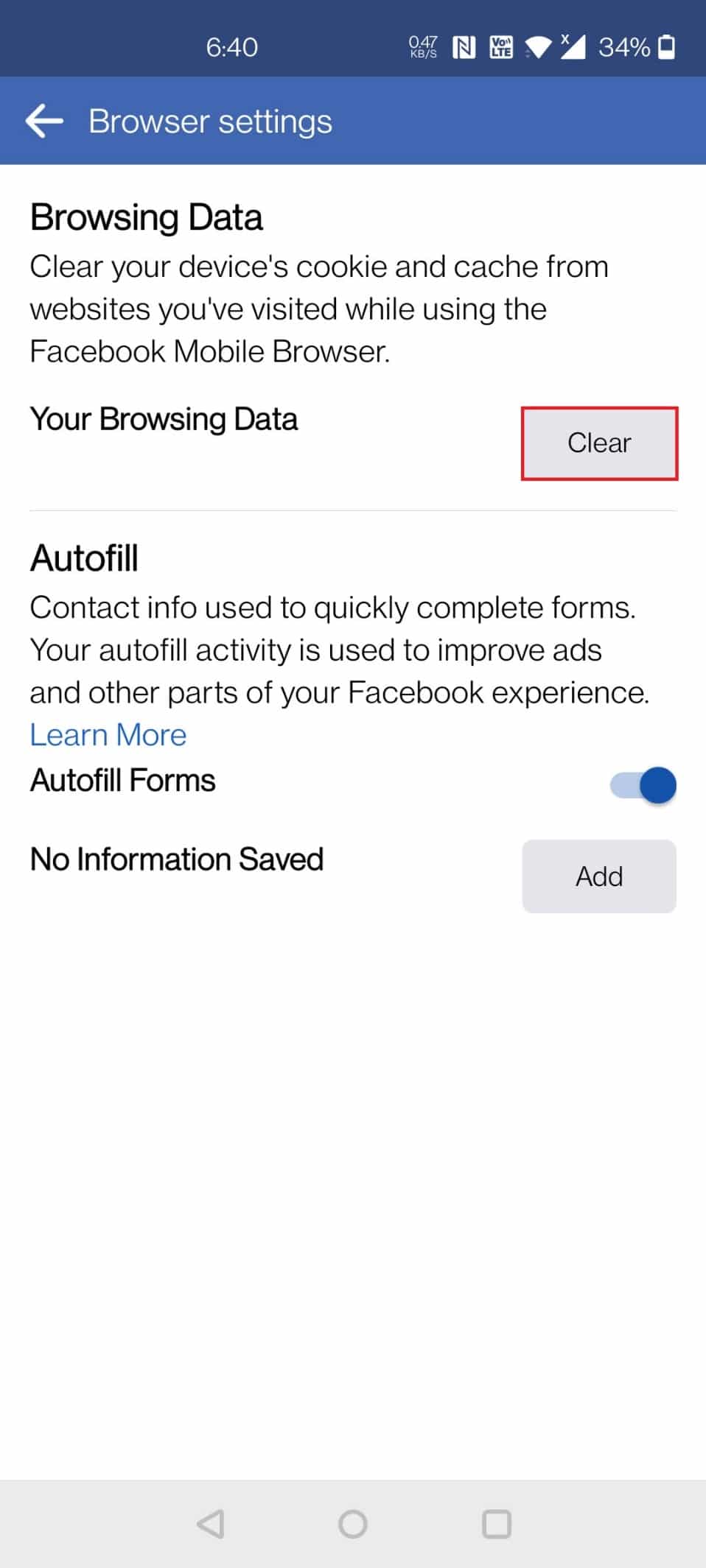
选项 2:通过设置
要通过 Android 设备设置清除 Facebook 上的缓存,请按照以下步骤操作:
1. 转到手机上的设置。
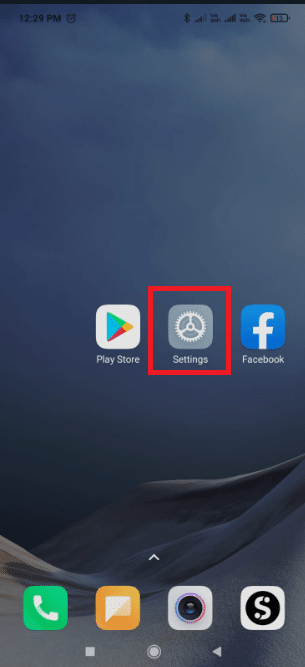
2. 点击应用和通知。
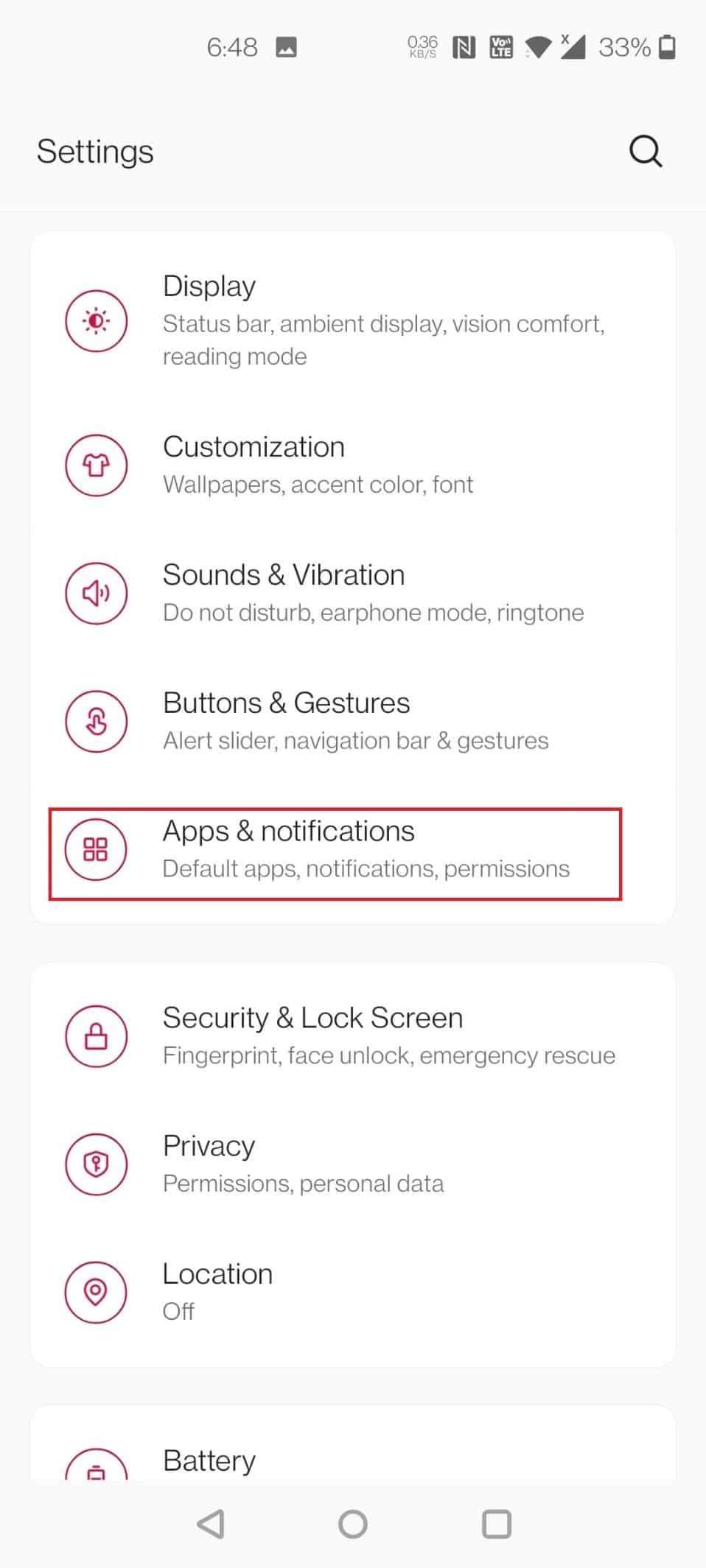
3. 向下滑动并点击Facebook 。
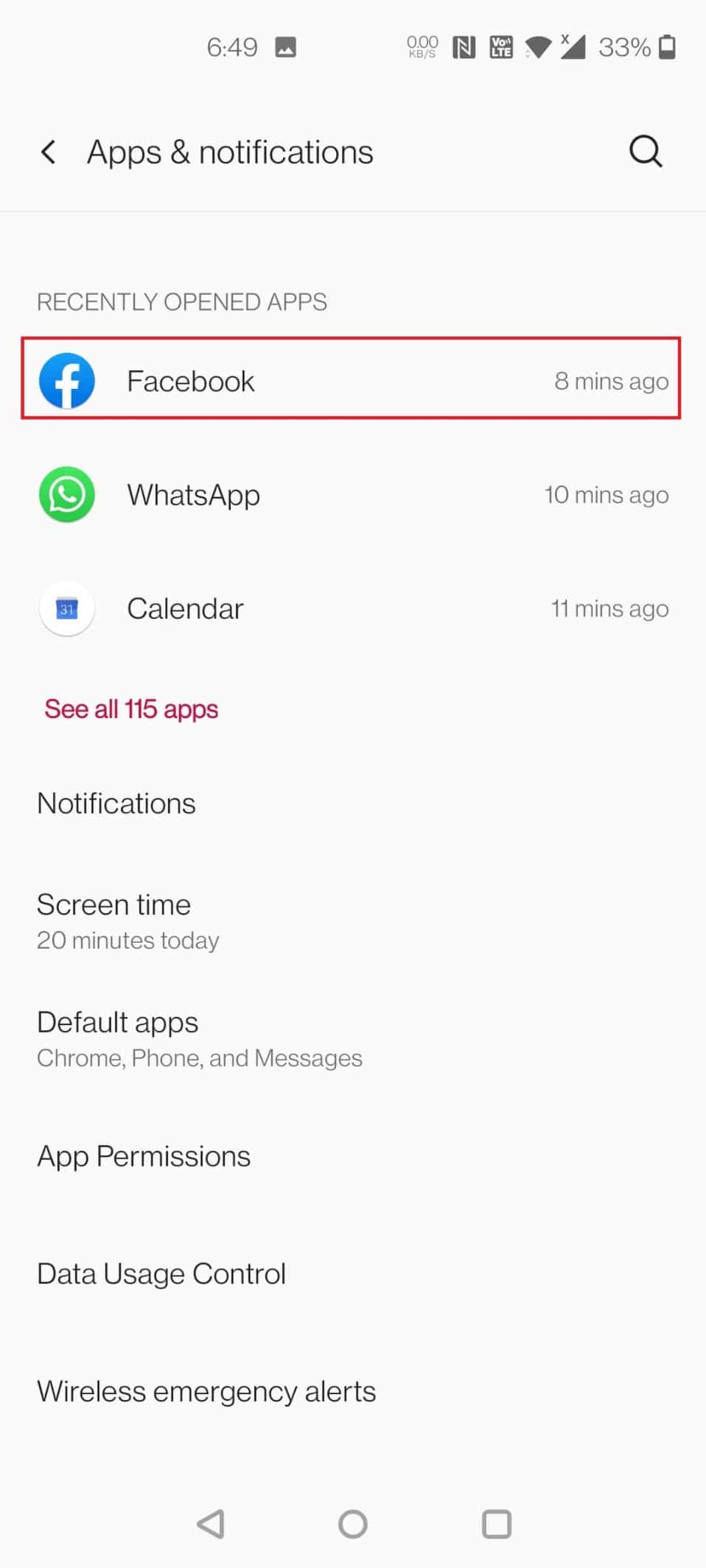
4. 点击存储和缓存。
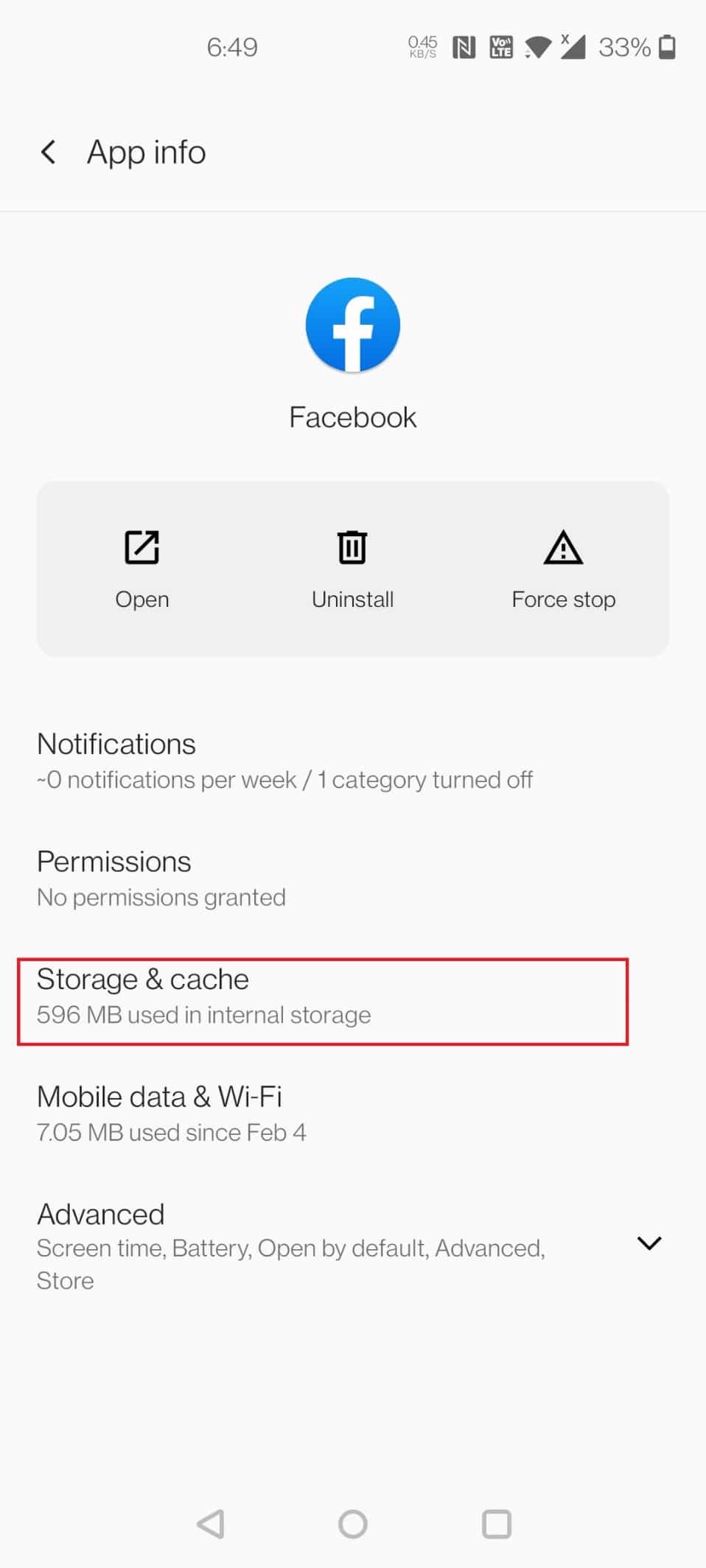
5. 点击清除缓存。
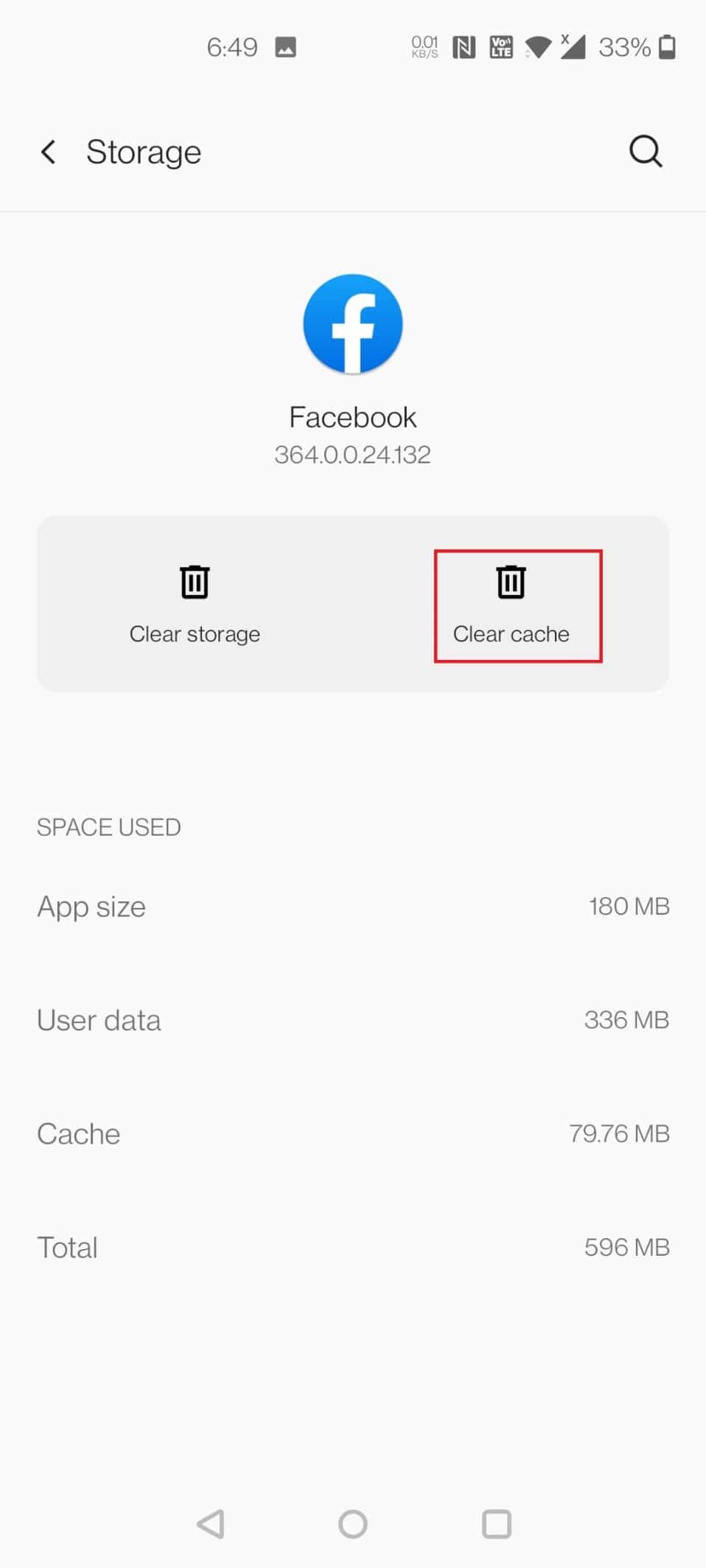
另请阅读:如何在 Chrome 上关闭 Facebook 通知
方法 2:在 iOS 上
按照以下步骤清除 iOS 中的 Facebook 缓存。
选项 1:通过应用程序
首先,删除 Facebook 浏览器中的缓存。 只有 Facebook 从您使用应用内网络浏览器访问的网站存储的数据才会被清除。 以下是清除 Facebook 缓存的方法
1. 打开Facebook应用程序。
2. 在右下角,点击汉堡图标。
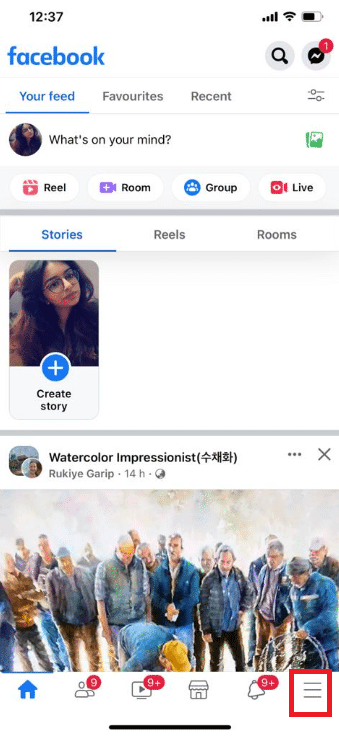
3. 在底部,点击设置和隐私。
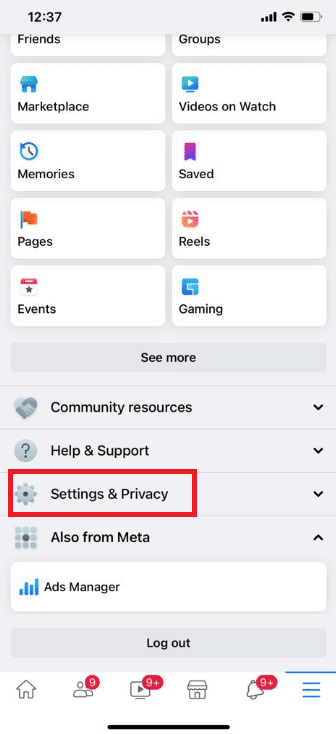
4. 点击设置。
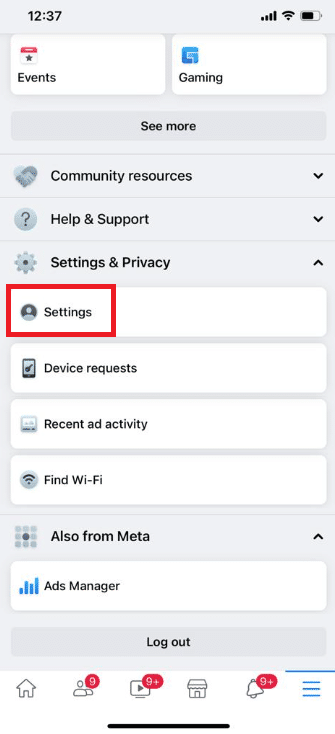
5.向下滑动并点击页面底部的选项浏览器。
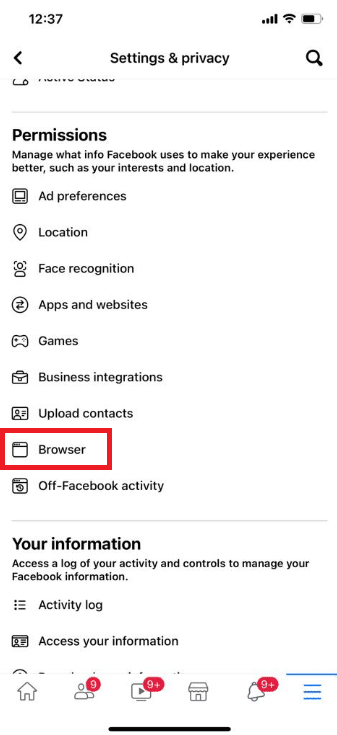
6. 点击浏览数据旁边的清除。
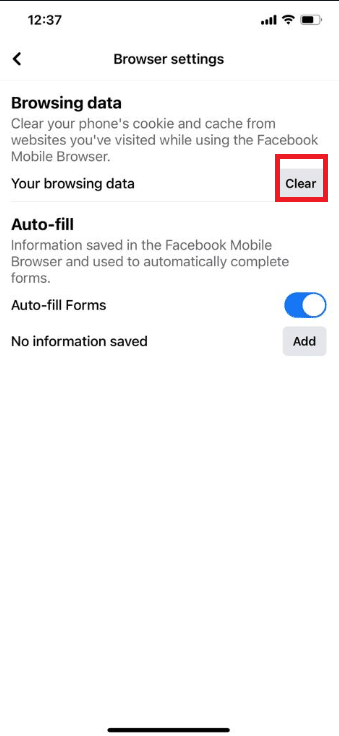
选项 2:通过设置
清除 iPhone 上的应用程序缓存只能通过从设备上卸载应用程序来完成。 如果您使用通过设置清除 iPhone 上的缓存,请按照以下步骤通过 iOS 设置清除 Facebook 上的缓存。
1. 打开 iPhone 上的设置。
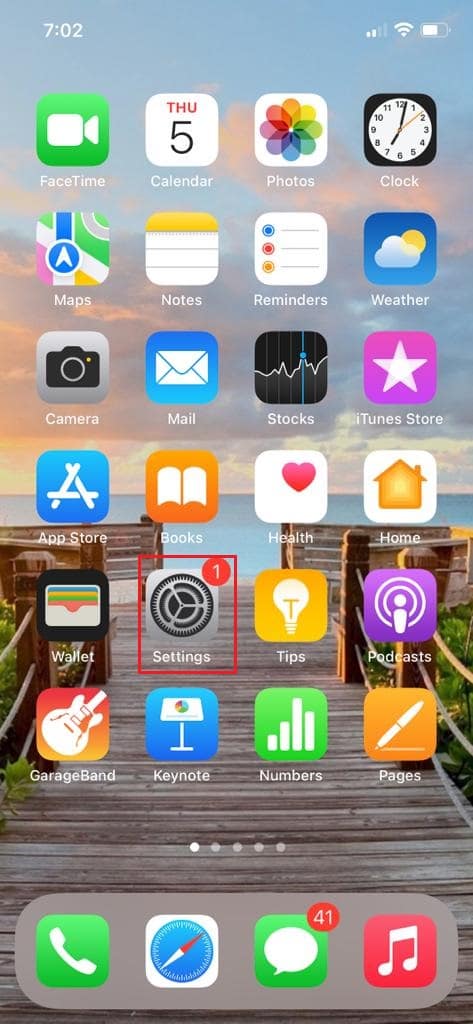

2. 点击常规。
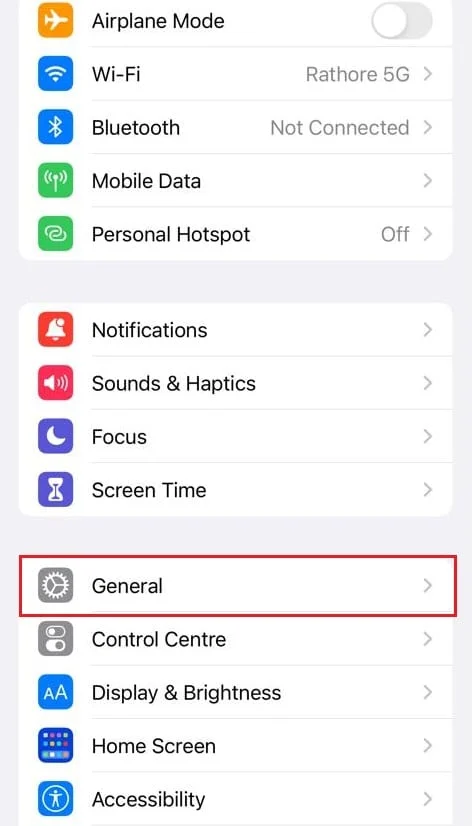
3. 现在,点击iPhone 存储。
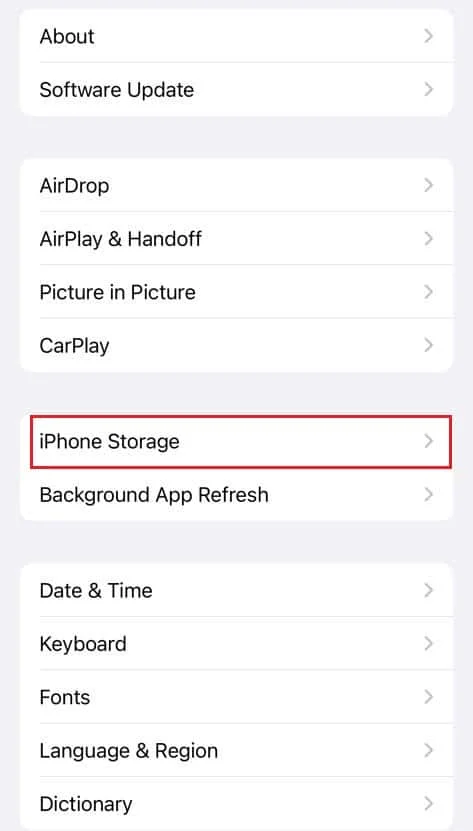
4. 向下滑动并点击Facebook 。
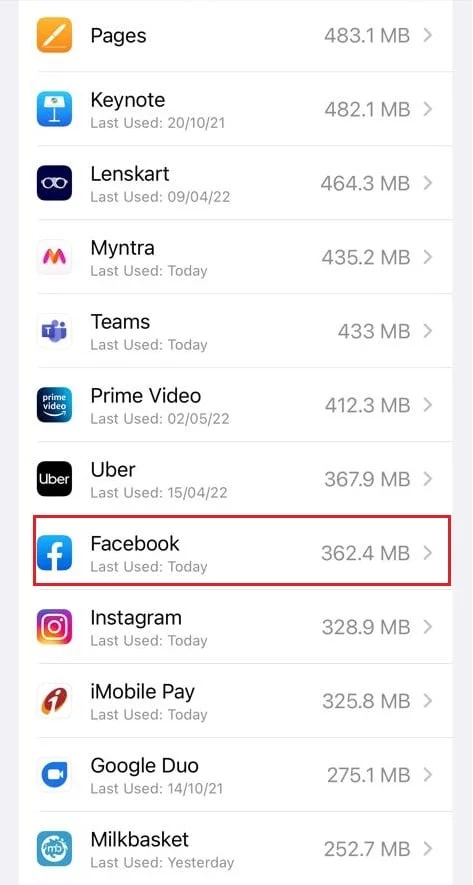
5.点击卸载应用程序。
注意:卸载将保留您设备上的文档和设置。 您也可以选择删除应用程序。
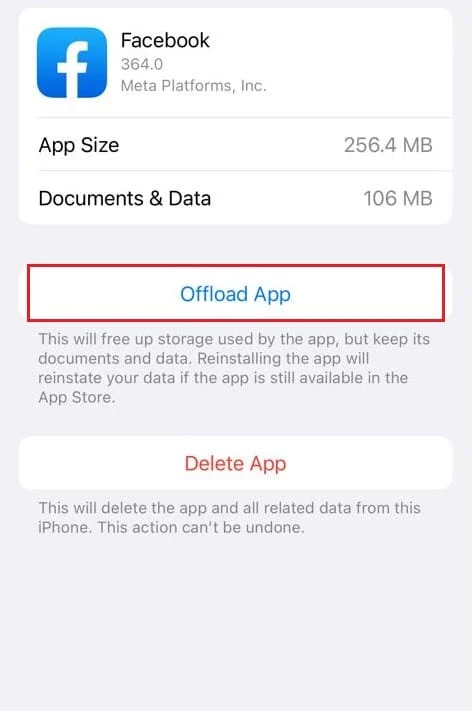
6. 现在,点击App Store 。
7. 搜索并安装Facebook应用程序。
另请阅读:修复 Facebook 附件不可用错误
方法 3:在 Web 浏览器上
您无法专门清除 Web 浏览器上的 Facebook 缓存。 相反,您可以清除浏览器的缓存。 清除缓存的步骤因浏览器而异。 以下是有关如何在 Google Chrome、Firefox 和 Microsoft Edge 上清除 Facebook 缓存的步骤。
选项 1:在谷歌浏览器上
阅读我们关于如何在 Google Chrome 中清除缓存和 Cookie 的指南并清除浏览数据。
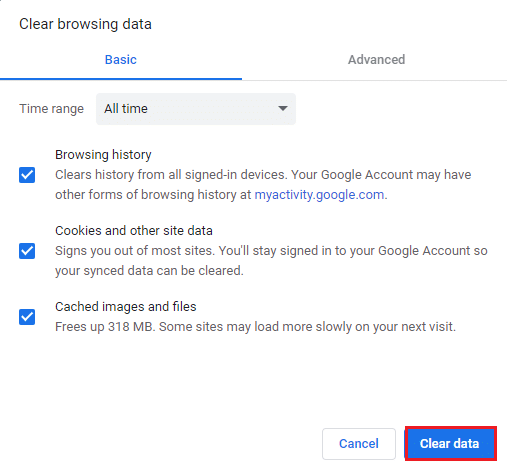
选项 2:Mozilla 火狐
清除Mozilla Firefox浏览数据的步骤如下:
1. 按Windows 键,键入Firefox ,然后按Enter 键。
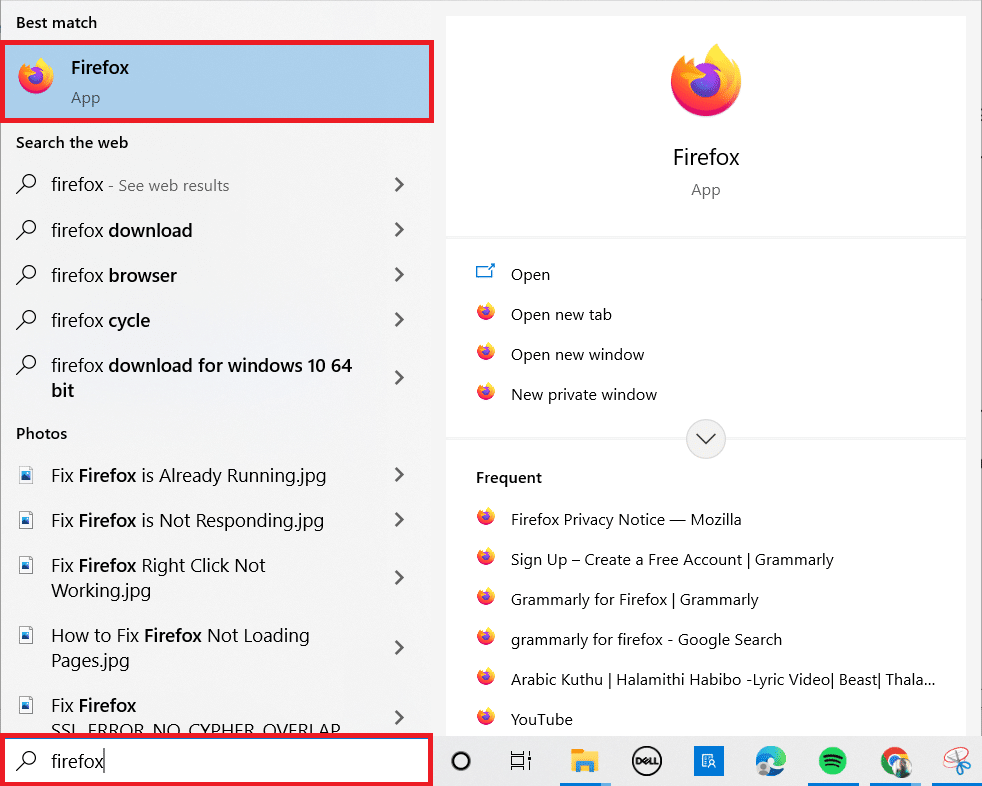
2. 现在,单击屏幕右上角的菜单图标。
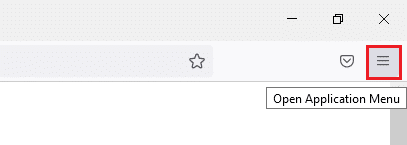
3. 在这里,从下拉列表中选择设置选项。
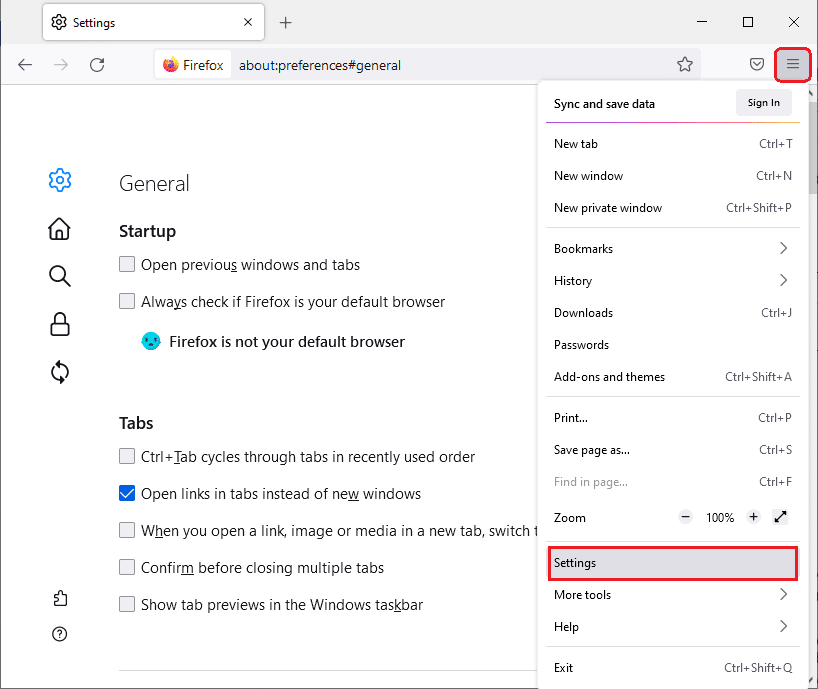
4. 现在,导航到左侧窗格中的隐私和安全部分,然后向下滚动右侧屏幕到Cookie 和站点数据菜单。
5. 单击清除数据...选项。
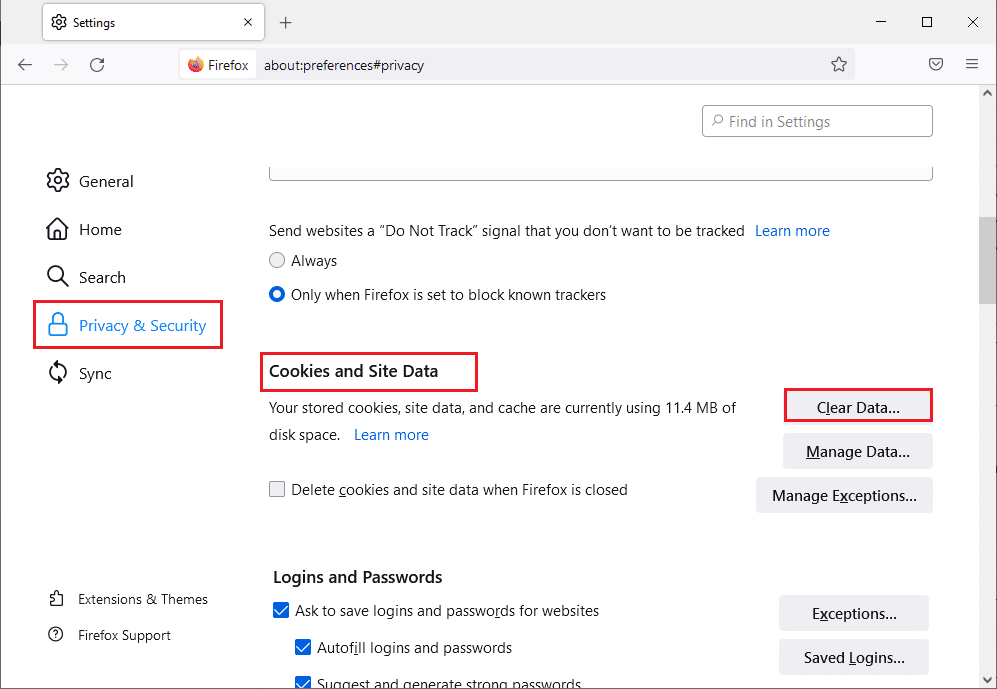
6. 在这里,取消选中Cookies 和站点数据框并选中Cached Web Content框。
注意:清除 Cookie 和站点数据将清除 Firefox 存储的所有 cookie 和站点数据。 这将使您退出网站并删除离线网络内容。 另一方面,清除缓存的 Web 内容不会影响您的登录。
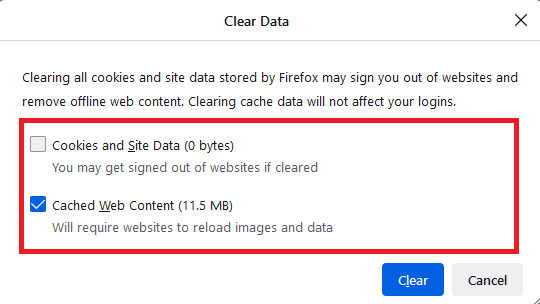
7. 最后,点击清除按钮清除 Firefox 缓存的 cookie。
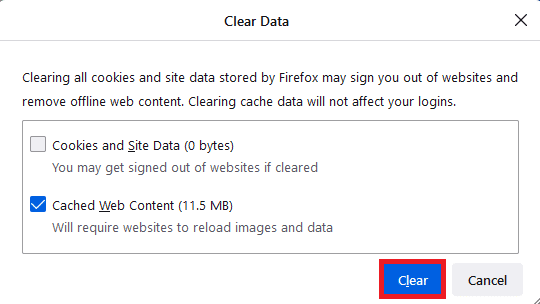
另请阅读:在 Windows 10 中修复 Firefox SSL_ERROR_NO_CYPHER_OVERLAP
选项 3:在 Microsoft Edge 上
以下是清除 Microsoft Edge 浏览器数据的步骤。
1. 按Windows键,键入Edge ,然后按Enter 键。
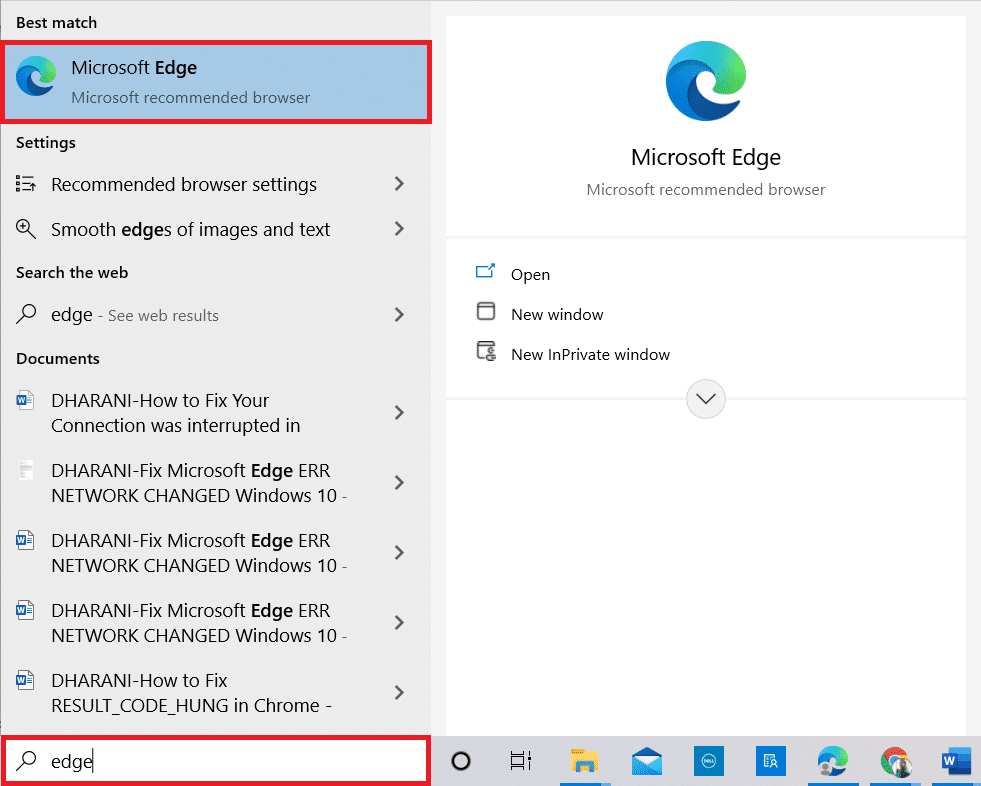
2. 单击您的个人资料图片附近的三点图标。
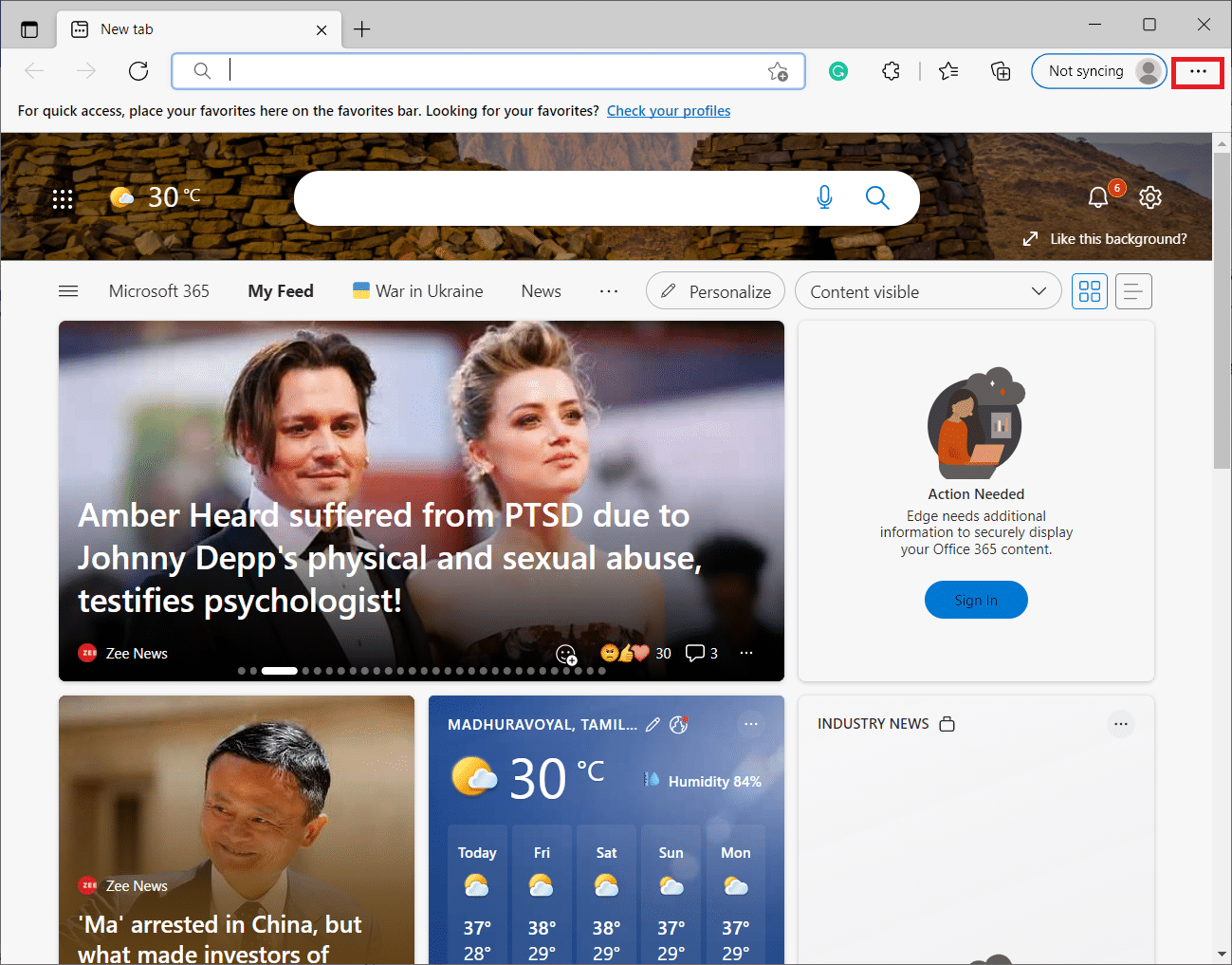
3. 接下来,单击设置。
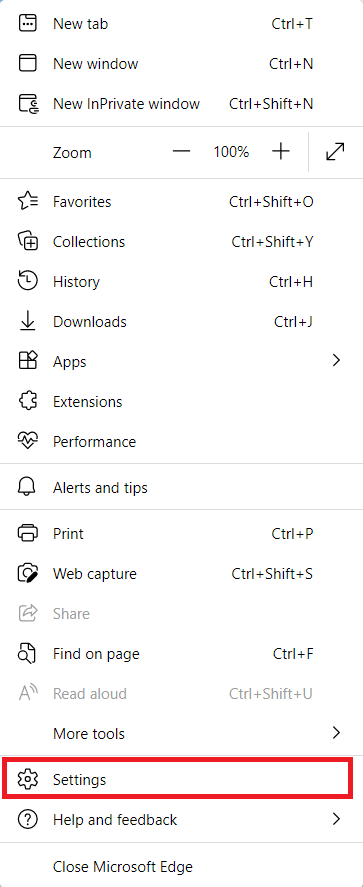
4. 现在,导航到左侧窗格中的隐私、搜索和服务选项。
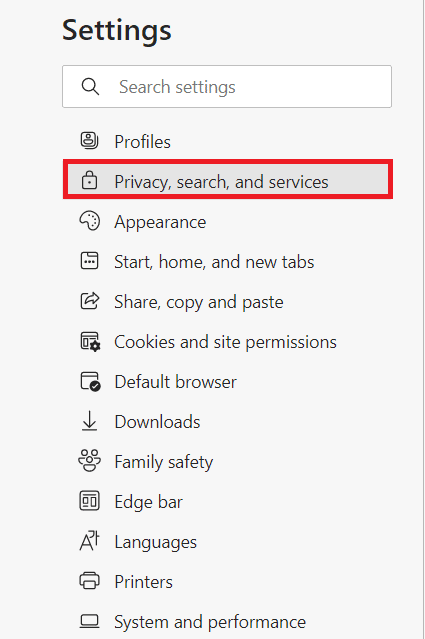
5. 然后,向下滚动并单击清除浏览数据下的选择要清除的选项。
注意:您可以通过在搜索栏中输入edge://settings/clearBrowserData直接导航页面以删除 Edge 中的浏览历史记录。

6. 在下一个窗口中,根据您的偏好选择框,例如浏览历史记录、Cookie 和其他站点数据以及缓存的图像和文件,然后单击立即清除,如下所示。
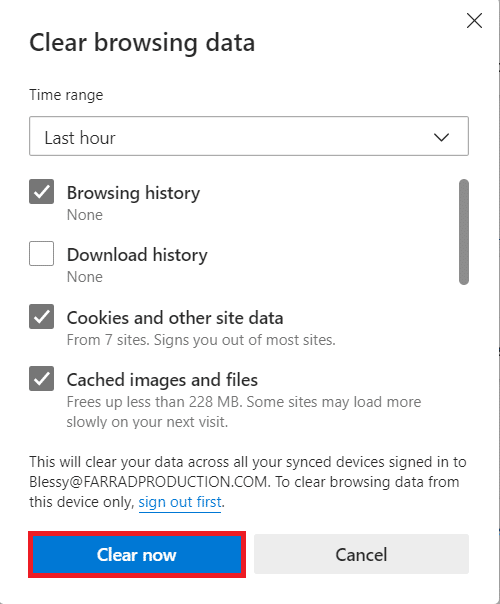
推荐的:
- 如何从 Truecaller 中取消您的号码
- 如何在 Facebook 应用程序上删除卷轴
- 如何在不被看到的情况下阅读 Instagram 消息
- 如何在 Twitter 上使用书签
我们希望这些信息对您有用,并且您已经学会了如何清除 Facebook 上的缓存。 请让我们知道哪种技术对您最有益。 如果您有任何疑问或意见,请使用下面的表格。 另外,让我们知道你接下来想学什么。
